出品方法
【マルチバリエーション出品】色やサイズ違いの類似商品の販売方法
【マルチバリエーション出品】色やサイズ違いの類似商品の販売方法
マルチバリエーション出品
色やサイズ違いの類似商品を販売する場合、マルチバリエーション出品をすることで1つの商品で複数の組み合わせを出品することができます。
1. マルチバリエーション出品のメリット
- 1品1品出品作業を行う必要はありません(作業時間を短縮できます)。
- バイヤーが検索結果をわざわざスクロールしなくても、バリエーション選択することができ、快適な購入体験を提供できます。
- 個々の商品在庫状況をそれぞれ確認できます。
-
マルチバリエーションリストは全カテゴリー対象ではありません。
※マルチバリエーション対応カテゴリ(英語)「multiple variations list - Best Practices」
2. マルチバリエーション出品の設定方法
2-1. バリエーションの設定
1. 出品ページの画面より、マルチバリエーション該当カテゴリを選択
2. Create Variationsをクリック
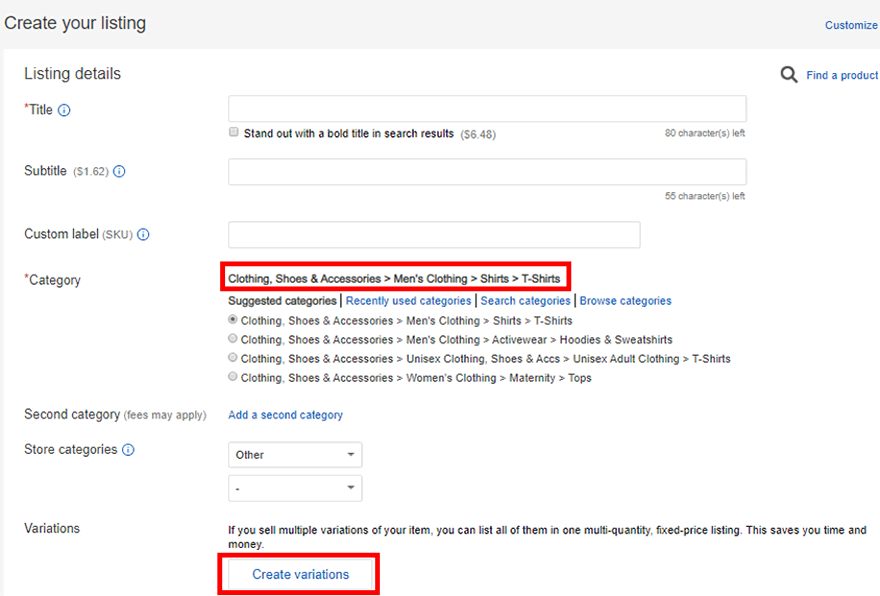
3. Attributesで増やしたいバリエーションの項目をクリック。Optionsにて、そのバリエーション項目の必要なタイプを選択
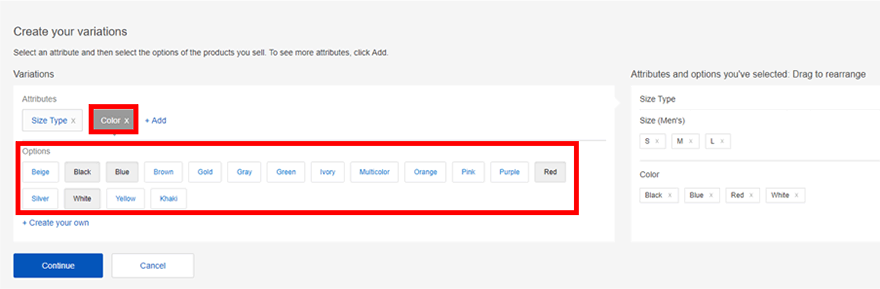
* 設定したいバリエーション項目がなければ、+Addをクリック。任意のバリエーション項目を選択、または追加する。
* 設定したいバリエーションタイプがなければ、+Create your ownをクリック。任意のバリエーションタイプを追加する。
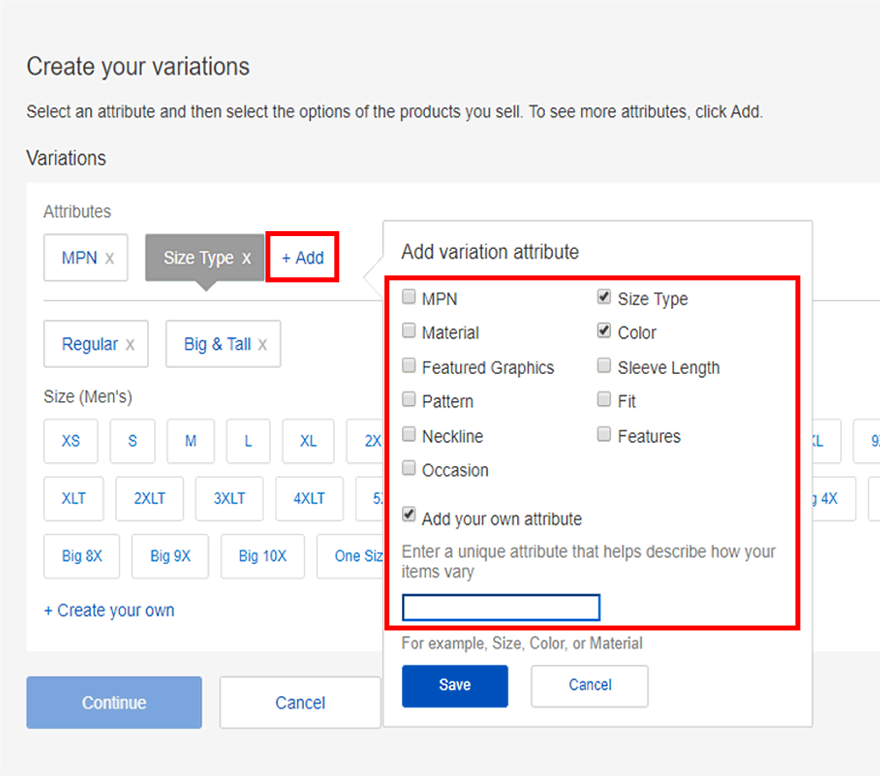
選択したものが右側に表示されたら、Continueをクリック

2-2. 写真のアップロード
4. Default photosに、商品のメインとなる写真を最大12枚までアップロード
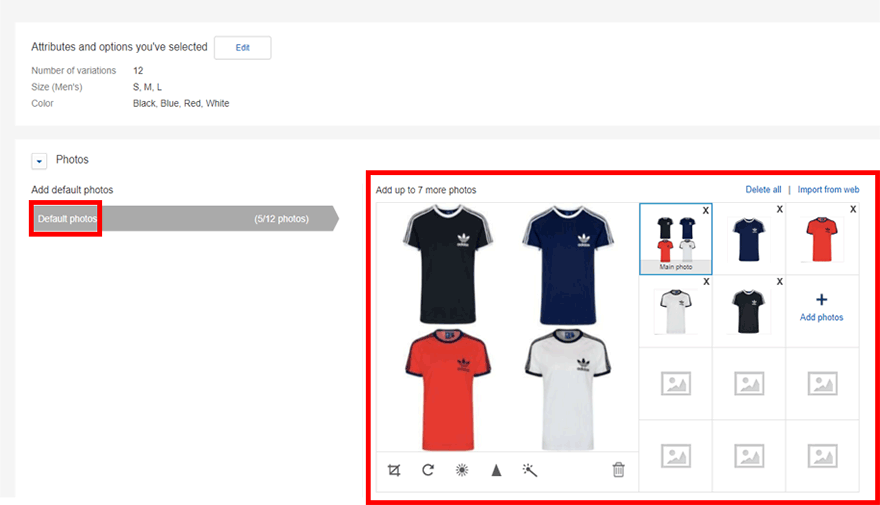
5. Add variation photosより、設定したバリエーション項目に応じて各写真をアップロード
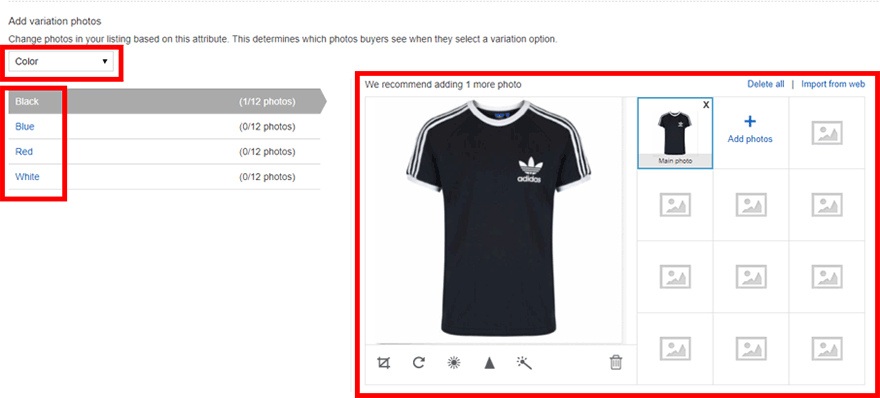
2-3. 商品識別番号、価格、数量の設定
6. SKU(自己管理番号)、UPC(商品識別番号)、Quantity(数量)、Price(価格)を各バリエーションパターンに応じて入力
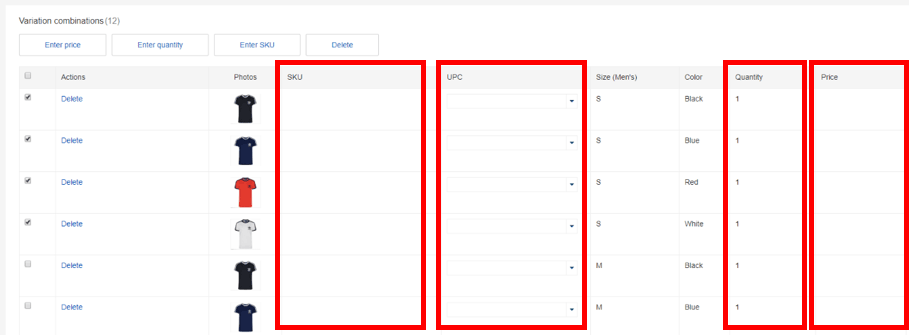
7. 設定が完了したら、画面左下Save and close をクリックし、設定完了
8. 出品画面に戻り、必要な出品項目を設定および出品をする
関連記事
